Hướng dẫn toàn diện về sao lưu và khôi phục trong Windows 11
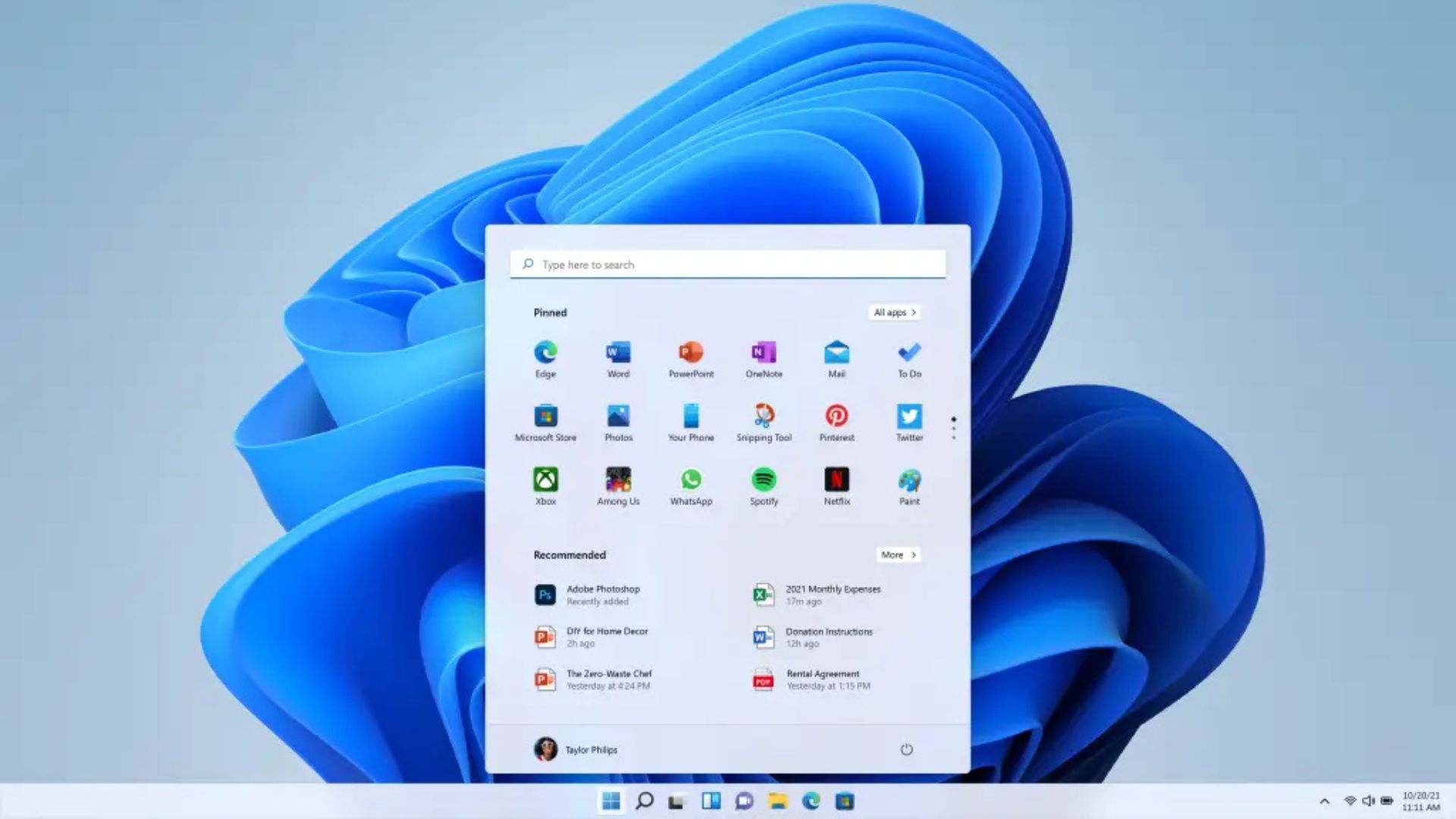
Bạn có tưởng tượng một ngày thức dậy và phát hiện tất cả những bức ảnh quý giá, tài liệu quan trọng và các tệp tin cần thiết đã biến mất khỏi máy tính của mình không? Nghe thật đáng sợ phải không? Đó chính là lý do tại sao việc sao lưu máy tính lại vô cùng quan trọng. Nó giống như một lá chắn bảo vệ cho tất cả tài sản kỹ thuật số của bạn. Windows 11, phiên bản mới nhất của hệ điều hành Microsoft, cung cấp một số công cụ tiện dụng để giúp bạn giữ cho các tệp tin của mình luôn an toàn và nguyên vẹn.
Trong hướng dẫn này, chúng tôi sẽ giải thích chi tiết về sao lưu và khôi phục trong Windows 11. Chúng tôi sẽ hướng dẫn cách sử dụng các tính năng tích hợp sẵn của Windows 11 để bảo vệ thế giới số của bạn, đồng thời xem xét một số tùy chọn bổ sung để đảm bảo dữ liệu của bạn luôn an toàn.
Sau khi đọc xong bài viết này, bạn sẽ trở thành chuyên gia trong việc bảo vệ cuộc sống số của mình, mang lại sự tự tin và an tâm mỗi khi sử dụng máy tính.
Xem thêm: Hướng dẫn cách cài đặt, gỡ và cài đặt lại Driver Bluetooth trên Windows 11/10
1. Sao lưu và khôi phục trong Windows 11
Windows 11 có những công cụ đặc biệt giúp bạn giữ an toàn cho thông tin và cài đặt máy tính của mình. Các công cụ này cho phép bạn tạo bản sao của các tệp tin, thư mục và thậm chí là toàn bộ máy tính, để bạn có thể lấy lại mọi thứ nếu có sự cố xảy ra. Khi bạn sao lưu dữ liệu, bạn sẽ lưu một bản sao tại một thời điểm nhất định, và khi cần, bạn có thể sử dụng tính năng khôi phục để đưa dữ liệu đó trở lại máy tính của mình.
Các công cụ sao lưu và khôi phục trong Windows 11 rất dễ sử dụng và phù hợp với mọi người, từ những ai chỉ muốn lưu các tệp cá nhân cho đến những người cần tạo bản sao toàn diện của hệ thống. Dù bạn chỉ sao chép tệp tin hay tạo một bản sao đầy đủ của hệ thống, Windows 11 đều có công cụ phù hợp với nhu cầu của bạn. Các tính năng này hoạt động trơn tru với hệ thống Windows 11, giúp bạn dễ dàng lưu các bản sao của thông tin quan trọng một cách thường xuyên.
2. Tại sao tôi cần sao lưu và khôi phục Windows 11?
Có một số lý do thuyết phục tại sao bạn nên sử dụng các tính năng sao lưu và khôi phục trong Windows 11:
- Ngăn ngừa mất dữ liệu do sự cố phần cứng: Đôi khi, các thiết bị lưu trữ như ổ cứng và SSD có thể ngừng hoạt động đột ngột, khiến bạn mất tệp tin.
- Bảo vệ tệp tin khỏi phần mềm độc hại: Các mối đe dọa trực tuyến nguy hiểm có thể làm hỏng hoặc khóa tệp tin của bạn, ngăn bạn truy cập chúng.
- Sửa lỗi do chính bạn gây ra: Nếu bạn vô tình xóa hoặc thay đổi một tệp tin, có bản sao lưu sẽ giúp bạn lấy lại nó.
- Khôi phục máy tính dễ dàng: Nếu máy tính của bạn gặp sự cố nghiêm trọng, bạn có thể đưa nó trở lại trạng thái trước khi vấn đề xảy ra.
- Cảm giác an toàn: Khi biết tệp tin của bạn được sao chép an toàn ở một nơi khác, bạn sẽ bớt lo lắng về việc mất chúng.
- Nâng cấp máy tính đơn giản hơn: Khi có máy tính mới, việc có các bản sao lưu sẽ giúp bạn di chuyển tệp tin và cài đặt sang máy mới dễ dàng hơn.
- Lấy lại dữ liệu nhanh chóng sau sự cố: Nếu máy tính của bạn bị mất cắp hoặc hỏng do thiên tai, bạn có thể nhanh chóng lấy lại tệp tin trên một thiết bị mới.
- Lưu giữ những kỷ niệm quan trọng: Các bức ảnh gia đình, video và tài liệu cá nhân là vô giá – sao lưu đảm bảo chúng luôn an toàn.
- Tuân thủ quy định: Một số ngành công nghiệp yêu cầu sao lưu dữ liệu thường xuyên để đáp ứng các yêu cầu pháp lý và quy định.
- Tiết kiệm thời gian: Khôi phục từ bản sao lưu thường nhanh hơn việc cài đặt lại phần mềm và cấu hình cài đặt thủ công.
Chúng tôi sẽ bắt đầu với các phương pháp bạn có thể sử dụng cho quá trình sao lưu và khôi phục Windows 11.
3. Cách sao lưu và khôi phục tệp tin trong Windows 11
Phương pháp 1: Sao lưu và Khôi phục qua Control Panel
Phương pháp Control Panel, hay còn gọi là Backup and Restore, là một tính năng truyền thống mà Microsoft đã giữ lại trong Windows 11 cho những người dùng yêu thích cách tiếp cận quen thuộc này.
Đây là cách sử dụng tính năng tích hợp sẵn này:
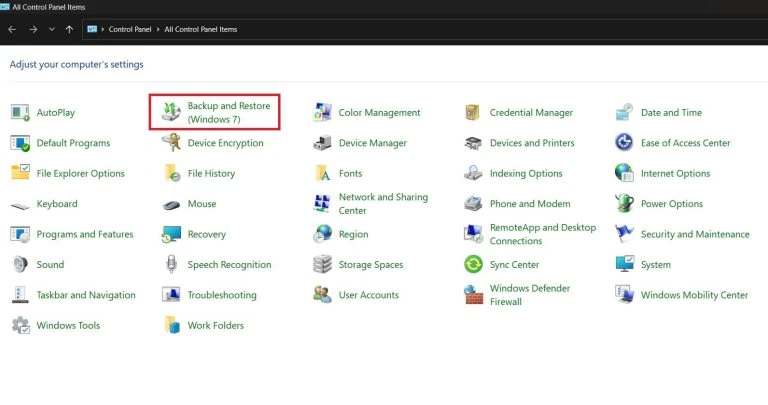
Đầu tiên, hãy mở ứng dụng Control Panel trên PC của bạn. Trong Control Panel, nhấp vào tùy chọn “Backup and Restore”.
Để tạo một bản sao lưu mới:
Bước 1: Nhấp vào “Set up backup” ở phía bên phải của cửa sổ. Chọn nơi bạn muốn lưu bản sao lưu của mình. Đó có thể là ổ cứng ngoài, vị trí mạng hoặc đĩa DVD.
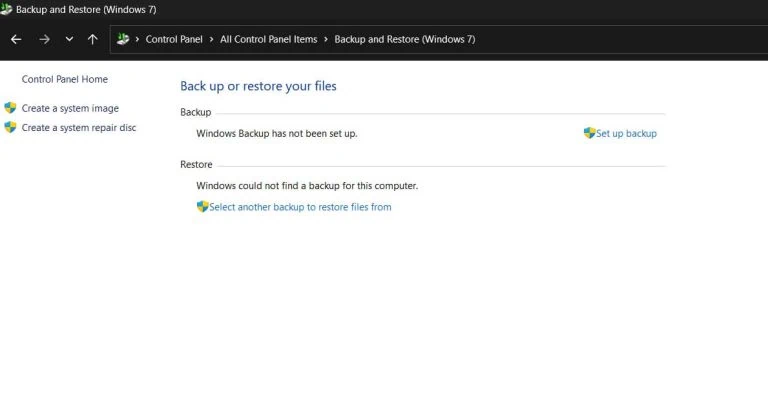
Bước 2: Chọn những gì bạn muốn sao lưu. Bạn có thể để Windows tự chọn (được khuyến nghị cho hầu hết người dùng) hoặc tự chọn các thư mục cụ thể.
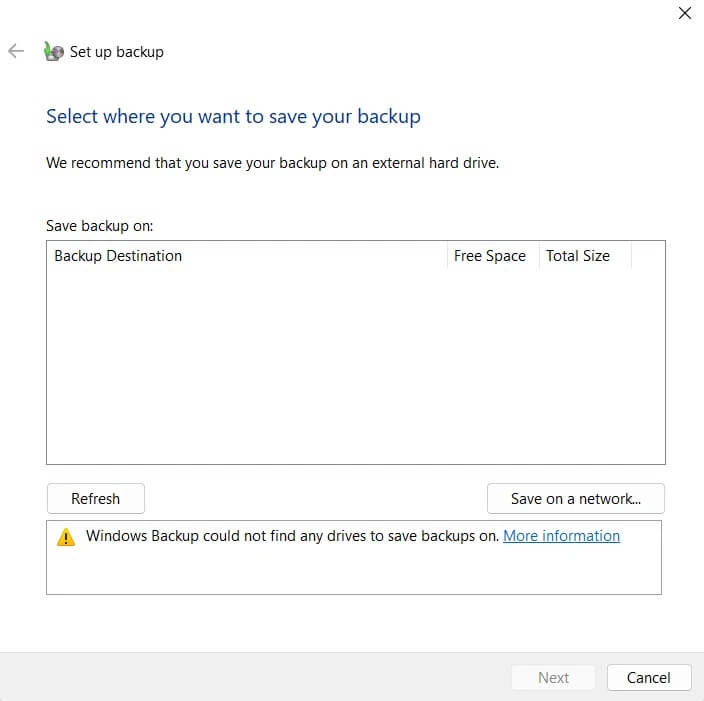
Bước 3: Xem lại cài đặt của bạn và nhấp vào “Save settings and run backup.” (Lưu cài đặt và chạy sao lưu)
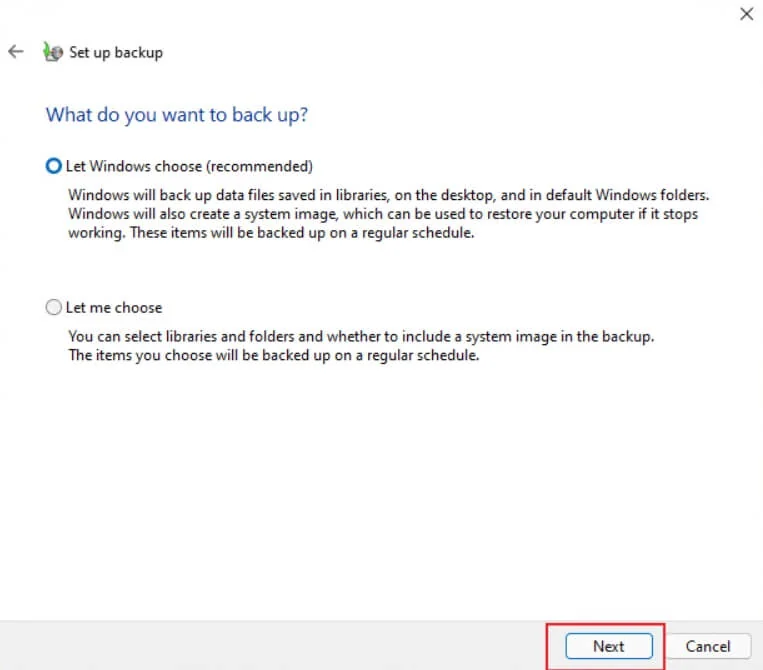
Bước 4: Windows Backup and Restore thường tạo bản sao của các tệp tin của bạn vào 7:00 tối Chủ nhật hàng tuần. Nhưng bạn có thể thay đổi thời gian này. Chỉ cần nhấp vào “Change Schedule” (Thay đổi lịch trình) để chọn thời gian phù hợp hơn với bạn.
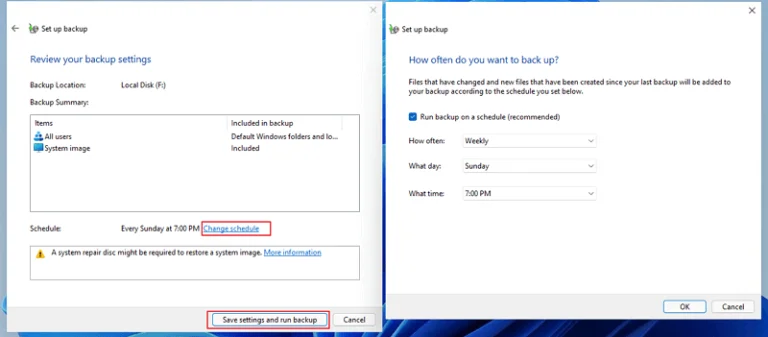
Để khôi phục tệp tin từ một bản sao lưu:
Bước 1: Trong cửa sổ Backup and Restore, nhấp vào “Restore my files.” (Khôi phục tệp tin của tôi). Chọn xem bạn muốn tìm kiếm các tệp tin cụ thể, duyệt thư mục hoặc khôi phục tất cả tệp tin từ một ngày cụ thể.
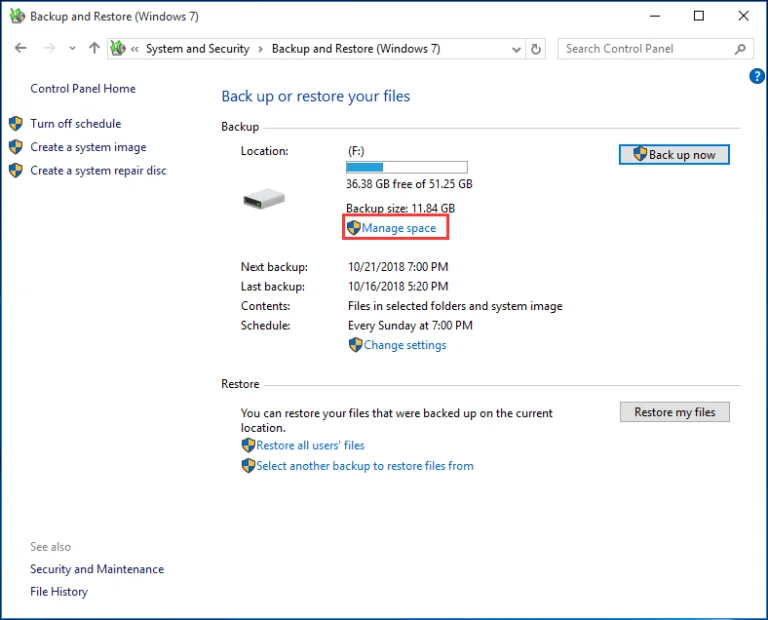
Bước 2: Chọn vị trí bạn muốn khôi phục tệp tin. Nhấp vào “Restore” để bắt đầu quá trình.
Phương pháp này đặc biệt hữu ích cho những người dùng muốn một giải pháp sao lưu đơn giản, quen thuộc.
Phương pháp 2: Sao lưu và khôi phục Windows 11 với lịch sử tệp (File History)
File History là một tính năng sao lưu hiện đại hơn, được giới thiệu trong Windows 8 và cải tiến trong các phiên bản tiếp theo. Nó được thiết kế để bảo vệ các tệp tin của bạn liên tục bằng cách tạo các bản sao lưu thường xuyên.
File History hoạt động bằng cách sao chép nội dung từ các thư mục nhất định trên ổ đĩa chính (C:) sang một thiết bị lưu trữ khác. Nó sao lưu các thư mục như Documents, Music, Pictures, Downloads, Videos và Desktop. Nó thậm chí còn sao lưu các tệp OneDrive có trên máy tính của bạn.
Để sử dụng File History, bạn cần một thiết bị lưu trữ phụ, như USB hoặc ổ cứng ngoài. Chỉ cần cắm nó vào và giữ kết nối với máy tính. Sau đó, File History có thể tự động lưu bản sao các tệp tin của bạn vào thiết bị này.
Đây là cách sử dụng File History trong Windows 11:
Bước 1: Nhấn phím Windows + R. Hộp thoại “Run” sẽ mở ra. Gõ “FileHistory” vào ô và nhấn Enter.
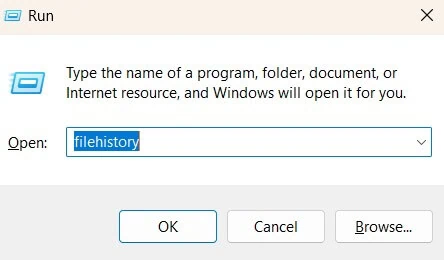
Bước 2: Bạn sẽ thấy trang File History. Nếu bạn chưa bao giờ sử dụng nó, nó sẽ bị tắt.
Bước 3: Cắm ổ đĩa USB hoặc ổ cứng ngoài vào máy tính. Nhấp vào nút “Turn On” để khởi động File History.
File History giờ đây sẽ bắt đầu sao chép tệp tin của bạn vào ổ đĩa đã cắm. Nó sẽ lưu các mục từ Thư viện, Màn hình, Danh bạ và Mục yêu thích của bạn.
Để khôi phục tệp tin bằng File History:
Bước 1: Mở File Explorer và điều hướng đến thư mục chứa các tệp tin bạn muốn khôi phục. Nhấp vào tab “Home” trên thanh công cụ và chọn “History”.
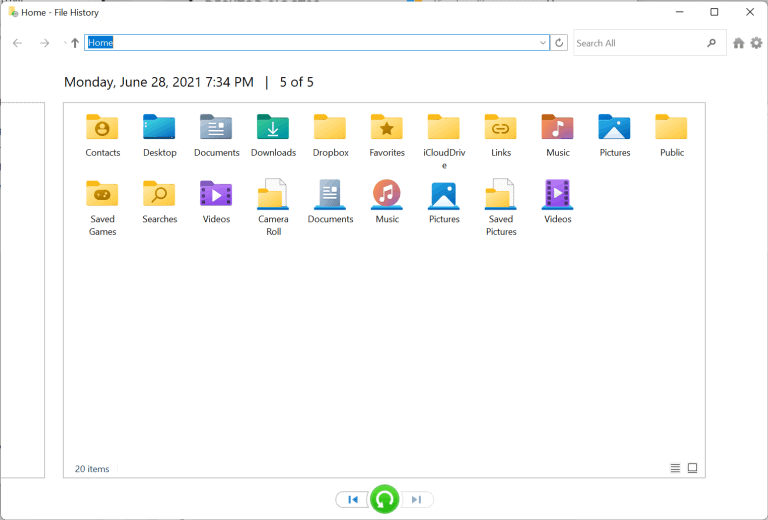
Bước 2: Duyệt qua các phiên bản khác nhau của tệp tin và chọn phiên bản bạn muốn khôi phục. Nhấp vào nút khôi phục màu xanh lá cây để đưa phiên bản đã chọn trở lại.
File History là một lựa chọn tuyệt vời cho những người dùng muốn một giải pháp sao lưu tự động, liên tục, tập trung vào các tệp tin cá nhân hơn là các tệp tin hệ thống.
Phương pháp 3: Cách khôi phục toàn bộ hệ thống bằng sao lưu ẩnh đĩa (System Image Backup)
Tạo và khôi phục một bản sao lưu ảnh đĩa là một cách tiếp cận toàn diện hơn để sao lưu PC Windows 11 của bạn. Đây là cách thực hiện:
Sau khi khởi động trình cài đặt Windows 11, hãy làm theo các bước sau để khôi phục bản sao lưu của bạn:
Bước 1: Chọn ngôn ngữ, bàn phím và cài đặt thời gian của bạn, sau đó nhấp vào “Next”. Tìm “Repair your computer” (Sửa chữa máy tính của bạn) ở cuối màn hình và chọn nó.
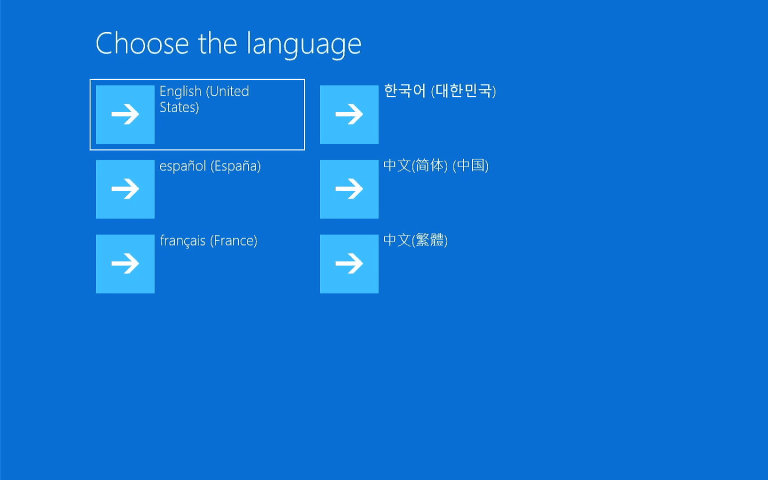
Bước 2: Nhấp vào “Troubleshoot,” sau đó “System Image Recovery.” Công cụ khôi phục sẽ tự động phát hiện bản sao lưu trên ổ cứng ngoài của bạn. Nhấp vào “Next.”
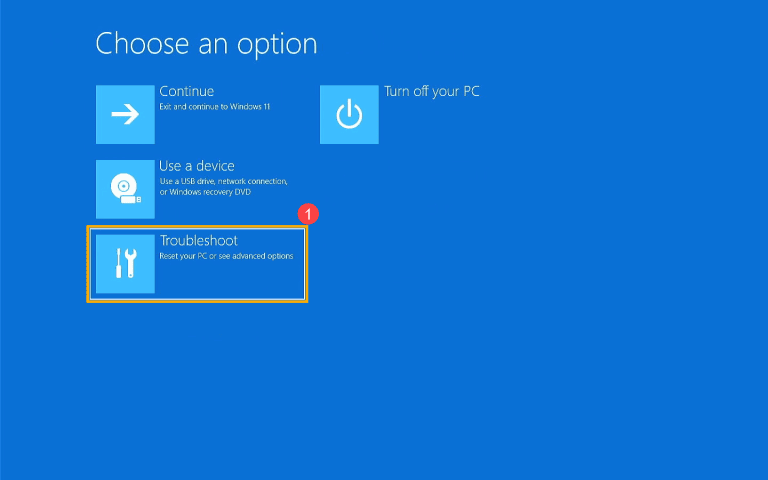
Bước 3: Trên màn hình tiếp theo, bạn không cần thay đổi bất cứ điều gì. Chỉ cần nhấp vào “Next” một lần nữa. Nhấp vào “Finish” để bắt đầu quá trình khôi phục, sau đó xác nhận bằng cách nhấp vào “Yes.”
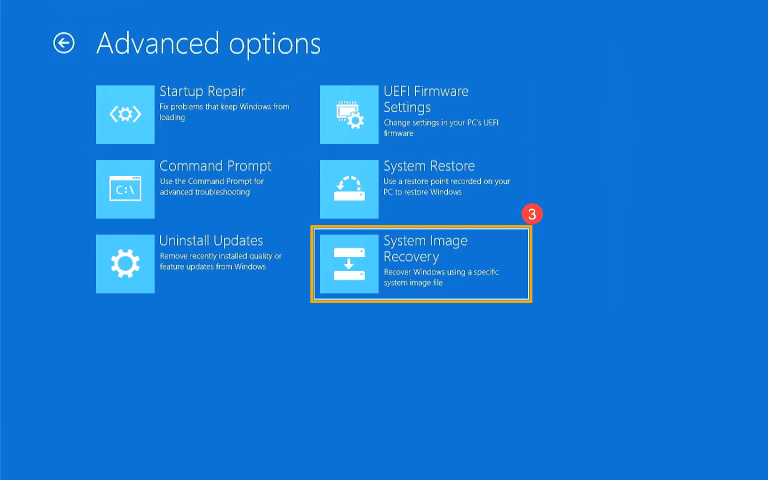
Quá trình khôi phục sẽ mất một chút thời gian. Khi hoàn tất, máy tính của bạn sẽ khởi động lại và tải Windows 11 với tất cả dữ liệu đã sao lưu của bạn được khôi phục.
Phương pháp này lý tưởng cho những người dùng muốn một bản sao lưu hoàn chỉnh của toàn bộ hệ thống, bao gồm hệ điều hành, các ứng dụng, cài đặt và tệp tin cá nhân.
Phương pháp 4: Sử dụng công cụ sao lưu của bên thứ ba
Mặc dù Windows 11 cung cấp các giải pháp sao lưu tích hợp sẵn, một số người dùng có thể thích các công cụ của bên thứ ba để có thêm tính năng hoặc giao diện khác. Dưới đây là một số tùy chọn phổ biến:
- EaseUS Todo Backup: Cung cấp giao diện thân thiện với người dùng và các tính năng như sao chép đĩa và sao lưu đám mây.
- Macrium Reflect: Nổi tiếng với khả năng tạo ảnh đĩa hệ thống nhanh và đáng tin cậy.
- Acronis True Image: Cung cấp các giải pháp sao lưu toàn diện, bao gồm cả bảo vệ chống ransomware.
Các công cụ của bên thứ ba có thể cung cấp nhiều tính linh hoạt và tính năng hơn so với các tùy chọn tích hợp sẵn của Windows, nhưng chúng thường đi kèm với chi phí và yêu cầu cài đặt, bảo trì riêng.
4. Mẹo và thủ thuật để sao lưu và khôi phục Windows 11
Dưới đây là một số mẹo và thủ thuật hữu ích giúp bạn thực hiện quá trình sao lưu và khôi phục Windows 11 dễ dàng hơn:
- Sử dụng nhiều cách khác nhau để sao lưu dữ liệu của bạn: Đừng chỉ sử dụng một phương pháp. Sử dụng File History để giữ tệp tin của bạn an toàn liên tục và thỉnh thoảng tạo các bản sao lưu đầy đủ của máy tính để có thêm lớp bảo vệ.
- Tuân theo quy tắc sao lưu 3-2-1: Hãy có 3 bản sao dữ liệu của bạn, trên 2 loại lưu trữ khác nhau, và giữ 1 bản sao ở một nơi khác hoặc trực tuyến.
- Kiểm tra các bản sao lưu của bạn thường xuyên: Thỉnh thoảng, hãy thử khôi phục một vài tệp tin từ các bản sao lưu của bạn để đảm bảo chúng hoạt động.
- Đặt tên cho các ổ đĩa sao lưu của bạn: Nếu bạn sử dụng ổ đĩa ngoài, hãy ghi rõ ngày tháng và loại sao lưu trên đó.
- Đặt lời nhắc cho việc sao lưu: Nếu bạn không có sao lưu tự động, hãy đặt lời nhắc trên lịch của bạn để thực hiện sao lưu thường xuyên.
- Sử dụng lưu trữ trực tuyến cho các tệp tin quan trọng: Các dịch vụ như OneDrive có thể giúp bảo vệ các tài liệu quan trọng nhất của bạn.
- Tạo một bản sao lưu trước khi cập nhật lớn: Luôn sao lưu máy tính của bạn trước khi cài đặt các bản cập nhật Windows lớn hoặc thực hiện các thay đổi lớn cho máy tính của bạn.
- Loại trừ các tệp tin không cần thiết: Để tiết kiệm dung lượng và tăng tốc độ sao lưu, hãy loại trừ các tệp tin tạm thời, bộ nhớ đệm trình duyệt và các dữ liệu không cần thiết khác.
- Tạo một ổ đĩa khôi phục: Tạo một ổ đĩa khôi phục Windows 11 trên một USB để dễ dàng truy cập vào các công cụ khôi phục nếu hệ thống của bạn không khởi động.
Bằng cách tuân theo các mẹo và thủ thuật này, bạn có thể tạo một chiến lược sao lưu vững chắc, đảm bảo dữ liệu của bạn luôn được bảo vệ và dễ dàng khôi phục trong Windows 11.
5. Nhận xét cuối cùng
Sao lưu và khôi phục dữ liệu trong Windows 11 là việc làm vô cùng quan trọng để bảo vệ thông tin kỹ thuật số của bạn. Bạn có thể sử dụng các tính năng tích hợp sẵn của Windows, như File History và Backup and Restore, hoặc chọn các phần mềm khác. Điều cốt yếu là thiết lập một lịch trình sao lưu thường xuyên. Bằng cách này, bạn giữ cho các tệp tin quan trọng của mình, như ảnh gia đình và tài liệu công việc, luôn an toàn và dễ dàng khôi phục.
Hãy chọn một phương pháp sao lưu mà bạn cảm thấy dễ sử dụng và biến nó thành một thói quen thường xuyên. Khi bạn đã quen, bạn có thể tìm hiểu các phương pháp phức tạp hơn để cải thiện chiến lược sao lưu của mình. Với các công cụ sao lưu của Windows 11, bạn có thể tự tin sử dụng máy tính, vì biết rằng dữ liệu của mình an toàn trước những sự cố bất ngờ.
6. Câu hỏi thường gặp (FAQs)
Hỏi: Tôi nên sao lưu PC Windows 11 của mình bao lâu một lần?
- Nên sao lưu các tệp tin quan trọng của bạn ít nhất một lần một tuần. Đối với dữ liệu quan trọng thay đổi thường xuyên, hãy cân nhắc sử dụng File History để sao lưu liên tục.
Hỏi: Tôi có thể truy cập các bản sao lưu Windows 11 trên một máy tính khác không?
- Có, bạn có thể truy cập các bản sao lưu File History trên một máy tính Windows khác bằng cách kết nối ổ đĩa sao lưu và sử dụng File Explorer. Đối với các bản sao lưu ảnh đĩa hệ thống, bạn sẽ cần khôi phục chúng trên một hệ thống tương thích.
Hỏi: Tôi cần bao nhiêu dung lượng lưu trữ cho các bản sao lưu Windows 11?
- Dung lượng cần thiết phụ thuộc vào lượng dữ liệu bạn đang sao lưu. Đối với một bản sao lưu ảnh đĩa hệ thống đầy đủ, bạn sẽ cần ít nhất bằng dung lượng mà ổ đĩa hệ thống của bạn đang sử dụng. Đối với sao lưu tệp tin, hãy bắt đầu với ít nhất 1.5 lần kích thước của dữ liệu bạn đang sao lưu.
Hỏi: Có thể tự động hóa việc sao lưu trong Windows 11 không?
- Có, cả File History và các công cụ sao lưu của bên thứ ba đều cung cấp các tùy chọn để lên lịch sao lưu tự động. Bạn có thể đặt chúng chạy hàng ngày, hàng tuần hoặc theo các khoảng thời gian tùy chỉnh.
7. Kết luận
Qua bài viết này, chúng ta đã cùng nhau khám phá tầm quan trọng và sự tiện lợi của việc sao lưu, khôi phục dữ liệu trong Windows 11. Dù bạn chọn sử dụng các công cụ tích hợp sẵn như File History hay Backup and Restore, hay sử dụng phần mềm của bên thứ ba, điều quan trọng nhất là bạn cần hình thành thói quen sao lưu định kỳ. Một chiến lược bảo vệ dữ liệu hiệu quả sẽ giúp bạn an tâm tuyệt đối, tránh được những rủi ro bất ngờ có thể xảy ra với những dữ liệu quan trọng nhất của mình.
Xem thêm: Hướng dẫn cách điều chỉnh và thiết lập màn hình BenQ SW bằng BenQ Palette Master Ultimate
Hãy biến việc sao lưu thành một phần không thể thiếu trong quá trình sử dụng máy tính. Và nếu bạn đang tìm kiếm một thiết bị lưu trữ đáng tin cậy hoặc cần nâng cấp máy tính để có trải nghiệm tốt hơn, hãy đến với COHOTECH. Chúng tôi luôn sẵn sàng cung cấp những sản phẩm công nghệ chất lượng cao cùng sự tư vấn chuyên nghiệp, giúp bạn bảo vệ an toàn cho thế giới số của mình.
Bạn đã sao lưu dữ liệu của mình chưa? Hãy chia sẻ phương pháp yêu thích của bạn trong phần bình luận bên dưới và đừng quên chia sẻ bài viết hữu ích này cho bạn bè và người thân nhé!






























